Come controllare lo stato della batteria su Android: una semplice guida
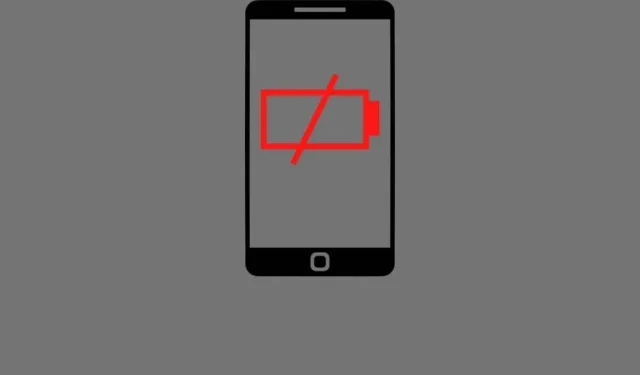
La maggior parte degli smartphone attualmente utilizza batterie al litio, che notoriamente si degradano nel tempo. Il degrado della batteria influisce principalmente sulla sua capacità e sul ciclo di carica. Sostituire la batteria di uno smartphone non è facile come una volta, quindi devi assicurarti che rimanga nelle migliori condizioni possibili.
Il tuo telefono utilizza molta energia che scarica rapidamente la batteria? Leggi questo articolo per sapere come controllare la durata della batteria del telefono su uno smartphone Android.
Soluzioni per test di integrità della batteria Android
- Controlla lo stato della batteria su Android nel menu Impostazioni
- Controlla lo stato della batteria con il codice del telefono
- Utilizzare un’app di terze parti (app Accu Battery)
1. Controlla lo stato della batteria su Android nel menu delle impostazioni.
I telefoni Android non hanno un modo integrato per controllare lo stato della batteria. Tuttavia, alcune informazioni sulla batteria nel menu delle impostazioni possono darti un’idea dello stato della batteria del telefono. Ecco come ottenere le informazioni sulla batteria del tuo smartphone Android dal menu delle impostazioni:
- Avvia l’app Impostazioni.
- Scorri verso il basso fino a Batteria. Nella sezione della batteria, vedrai la durata attuale della batteria e la durata stimata della batteria.
- Fai clic sui tre punti nell’angolo in alto a destra dello schermo e seleziona Utilizzo della batteria.
- In questa pagina, vedrai il livello della batteria del tuo telefono per le ultime 24 ore e un elenco di app che hanno consumato più batteria dall’ultima ricarica completa.
- Tocca i tre punti in alto a destra dello schermo e seleziona “Mostra utilizzo completo del dispositivo”. Questo mostrerà l’utilizzo del sistema.
Per gli utenti di telefoni Samsung
- Apri l’app Samsung Members.
- Fai clic su “Assistenza” nell’angolo in basso a destra.
- Selezionare la visualizzazione di prova in Diagnostica.
- Scorri verso il basso fino allo stato della batteria e fai clic su di esso per eseguire il test.
Gli utenti Samsung possono anche visitare Battery and Device Care in Impostazioni per saperne di più sullo stato della batteria.
2. Controllare lo stato della batteria utilizzando il codice di composizione
I dispositivi Android hanno vari passcode che gli utenti possono utilizzare per testare varie funzionalità del telefono. Questi codici di solito hanno un cancelletto, asterischi e numeri che devono essere composti dal tastierino numerico nell’app Telefono.
Per controllare lo stato della batteria di un telefono Android, è necessario comporre il seguente codice nell’app del telefono: *#*#4636#*#*. Dopo aver inserito il codice nel dialer, selezionare l’opzione batteria.
Questa pagina non visualizzerà alcuna informazione dettagliata, ma assegnerà un punteggio specifico in modo da poter conoscere lo stato della batteria del tuo Android. Una valutazione di “buono” significa che non ci sono grossi problemi con il tuo dispositivo. Questa pagina ti mostrerà anche la temperatura della tua batteria. Assicurati che sia anche inferiore a 90 F.
Nota. Questo codice non funziona su tutti i dispositivi Android, quindi se non succede nulla durante la digitazione del codice, non funzionerà sul tuo dispositivo.
3. Utilizzare un’app di terze parti (app Accu Battery)
Supponiamo che tu voglia ottenere un rapporto completo sullo stato del tuo telefono. In questo caso, puoi utilizzare un’app di terze parti come l’app Accu Battery per ottenere informazioni come la capacità della batteria, la temperatura, ecc. Per eseguire un’analisi approfondita della batteria del tuo telefono con l’app Accu Battery, procedi nel seguente modo:
- Scarica l’app AccuBattery dal Google Play Store .
- Apri l’app dopo averla installata e vai alla scheda Salute dopo aver scansionato la capacità stimata del tuo telefono.
- Qui potrai vedere lo stato della batteria in percentuale e in questa sezione puoi trovare anche altre informazioni come la capacità e l’usura della batteria.
Nota. Al primo utilizzo, l’app potrebbe non visualizzare alcuna informazione. Sarà in grado di misurare con precisione lo stato del tuo telefono dopo alcuni cicli di ricarica.
Sintomi di una batteria debole su un dispositivo Android
Ecco alcuni sintomi a cui prestare attenzione per determinare se la batteria del telefono si sta scaricando:
- Il telefono non si accende: se il telefono non si accende nemmeno, significa che la sua batteria è completamente scarica. È difficile che una batteria si ricarichi dopo che ha perso tutta la sua carica.
- Funziona solo quando è connesso alla rete: se il telefono si accende solo quando è connesso alla rete e si spegne immediatamente non appena viene disconnesso dal caricabatterie, significa anche che la batteria del telefono è scarica.
- La batteria si sta riscaldando: se la batteria del telefono si sta riscaldando oltre i 90 F, anche questo indica che la batteria non è in ottima salute.
- Batteria gonfia. Il sovraccarico del telefono a volte può far gonfiare la batteria, che è il segno principale di una batteria malsana. Inoltre, l’utilizzo di un telefono con una batteria gonfia è pericoloso, in quanto può esplodere in qualsiasi momento.
- La batteria è di breve durata: se la batteria del telefono non dura nemmeno 8 ore dopo essere stata completamente caricata, la batteria è in pessime condizioni.
Suggerimenti e trucchi per prolungare la durata della batteria del telefono
Se il livello della batteria del tuo telefono si sta deteriorando e desideri che duri più a lungo, ecco alcuni suggerimenti che possono aiutarti.
- Se non riesci a caricare il telefono e desideri che la batteria duri un po’ di più in modo da poterlo utilizzare in caso di emergenza, un ottimo modo per farlo è disattivare il Bluetooth e il Wi-Fi.
- Arresta l’utilizzo in background delle app che consumano più energia.
- Non caricare mai il telefono oltre il 99% in quanto il sovraccarico può danneggiare la batteria.
- Non caricare il telefono con il caricabatterie di altri dispositivi. Utilizzare sempre il caricabatterie originale in quanto è valutato per la tensione della batteria del telefono.
- Diminuire la luminosità del display del telefono e ridurre il timer di blocco automatico dello schermo.
- I livelli della batteria del telefono scendono più velocemente se collocati in un ambiente caldo. Pertanto, è necessario conservare il telefono in un luogo fresco, soprattutto durante la ricarica, in modo che duri più a lungo.
- La maggior parte dei telefoni al giorno d’oggi è dotata anche di modalità di risparmio della batteria. Se il tuo telefono lo ha, puoi anche accenderlo per risparmiare la batteria.
- La vibrazione consuma più energia di una suoneria. Pertanto, se il tuo telefono è in vibrazione, devi spegnerlo.
- Anche i servizi di localizzazione consumano la batteria e dovrebbero essere abilitati solo utilizzando Google Maps o altre app basate sulla posizione.
Parole finali
I telefoni Android non forniscono alcuna informazione sullo stato della batteria in numeri esatti. Tuttavia, dopo aver provato i metodi menzionati in questo articolo, puoi comunque farti un’idea della salute della batteria del tuo telefono.
FAQ
Quanto dura la batteria di un telefono?
La batteria del telefono può durare dai 3 ai 5 anni. Tuttavia, le abitudini di ricarica influiscono notevolmente sulla durata della batteria. Più spesso carichi il telefono, più velocemente perde la sua capacità di ricarica.
La ricarica durante la notte danneggia la batteria?
Maggiore è il numero di cicli di ricarica effettuati dal telefono, maggiore è il degrado della batteria. Questo è il motivo per cui dovresti evitare di caricare il telefono durante la notte e mantenere la batteria tra il 20% e l’80%.
Perché la batteria del mio Android si scarica così velocemente?
Se la batteria si scarica rapidamente, molte app sono in esecuzione in background e consumano tutta la carica della batteria. Per evitare il consumo della batteria, dovrai interrompere i processi in background di queste app.
La chiusura delle app fa risparmiare la carica della batteria?
La chiusura delle app non consente di risparmiare la carica della batteria. Ciò rende difficile aprire l’app la prossima volta che è necessario utilizzarla.



Lascia un commento